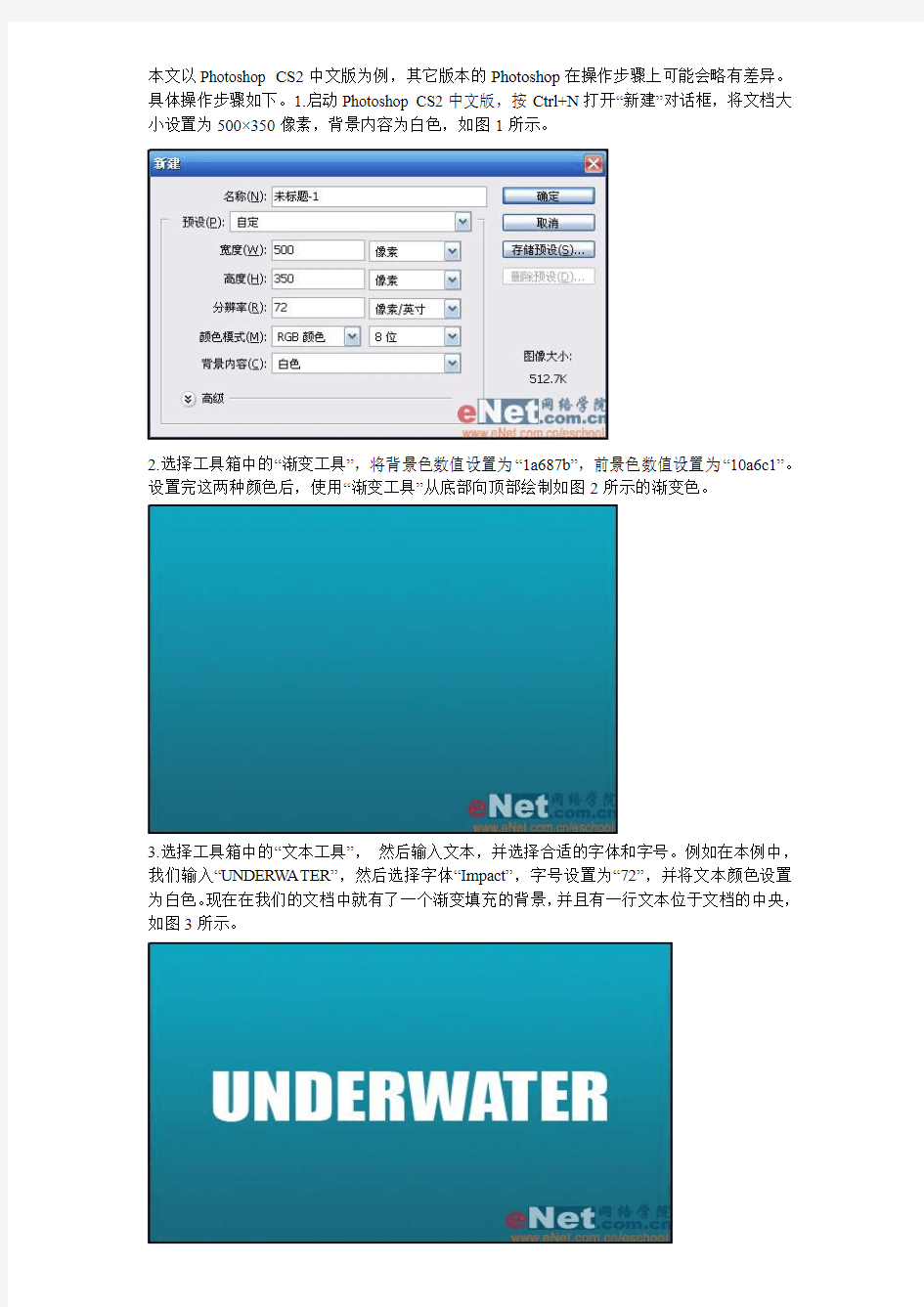
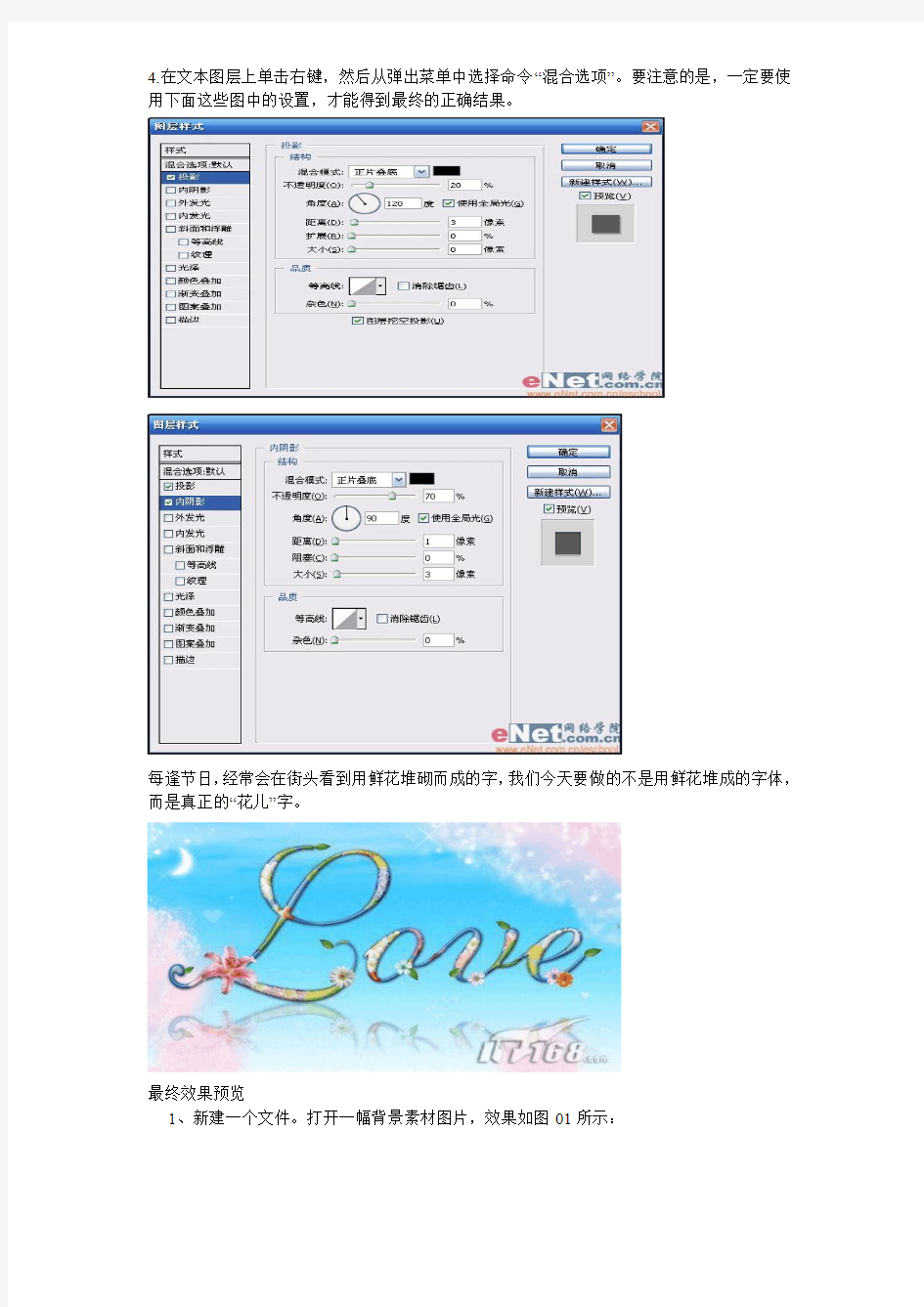
本文以Photoshop CS2中文版为例,其它版本的Photoshop在操作步骤上可能会略有差异。具体操作步骤如下。1.启动Photoshop CS2中文版,按Ctrl+N打开“新建”对话框,将文档大小设置为500×350像素,背景内容为白色,如图1所示。
2.选择工具箱中的“渐变工具”,将背景色数值设置为“1a687b”,前景色数值设置为“10a6c1”。设置完这两种颜色后,使用“渐变工具”从底部向顶部绘制如图2所示的渐变色。
3.选择工具箱中的“文本工具”,然后输入文本,并选择合适的字体和字号。例如在本例中,我们输入“UNDERWA TER”,然后选择字体“Impact”,字号设置为“72”,并将文本颜色设置为白色。现在在我们的文档中就有了一个渐变填充的背景,并且有一行文本位于文档的中央,如图3所示。
4.在文本图层上单击右键,然后从弹出菜单中选择命令“混合选项”。要注意的是,一定要使用下面这些图中的设置,才能得到最终的正确结果。
每逢节日,经常会在街头看到用鲜花堆砌而成的字,我们今天要做的不是用鲜花堆成的字体,而是真正的“花儿”字。
最终效果预览
1、新建一个文件。打开一幅背景素材图片,效果如图01所示:
图 1 背景素材
2、将背景图片拖动到文件中,调整大小至满画布,命名为背景副本。
3、选择工具箱中的文字工具,设置字符面板如图02所示,在画面中输入文字。效果如图03所示:
图2 Photoshop设置字符
图3 效果图
4、选择文字图层,执行菜单栏中的“图层”→“栅格化”→“文字”命令,将文字层转化为普通层。
5、双击文字图层,弹出图层样式对话框,勾选“投影”→“内发光”→“斜面和浮雕”复选框,其中设置投影的颜色RGB为33、30、64,内发光颜色RGB为239、234、91,其他设置如图04-06所示,图像效果如图07所示。
图4 Photoshop图层样式设置
图5 Photoshop图层样式设置
图6 Photoshop图层样式设置
图7 图像效果
6、单击工具箱中的“椭圆选框”工具,再如图08所示的位置绘制选区。
图8 Photoshop绘制选区
执行菜单栏中的“滤镜”→“扭曲”→“旋转扭曲”命令,在弹出的对话框中设置参数如图09所示,图像效果如图10所示。
图9 Photoshop旋转扭曲设置
图10 图像效果
7、使用上面同样的方法,选择如图11所示的位置,执行菜单栏中的“滤镜”→“扭曲”→“旋转扭曲”命令,在弹出的对话框中设置参数如图12所示,图像效果如图13所示。
图11 Photoshop选择区域
图12 Photoshop旋转扭曲
图13 图像效果
8、打开一些花朵素材图片,如图14所示。将花朵抠出拖至画面中,效果如图15所示。
图14 载入花朵素材
图15 Photoshop添加花朵进工作区
9、再选择很多不同的花和叶子来装饰文字,效果如图16所示。
图16 Photoshop装饰文字
10、选择所有的花朵图层,将其合并为一个图层1。选择图层1,按住Alt键的同时在图层1和文字图层名称之间单击,创建剪贴蒙版组,图像效果如图17所示。
图17 Photoshop创建剪贴蒙版组
11、在打开一些花朵和叶子,装饰文字,效果如图18所示。
图18 Photoshop添加装饰物
12、将文字层和花朵层合并为文字层。复制文字层为文字层副本,按Ctrl+T键添加自由变形框,将文字垂直翻转,然后向下移动到如图19所示的位置。
图19 自由翻转图层
13、为文字层副本添加蒙版,然后绘制渐变,将图层的不透明度设置为30%,最终效果如图20所示。
图20 最终效果
[12月25日]Photoshop字体设计大全
[quote]一.[b]Photoshop教程-溶解文字[/b]
[img]https://www.doczj.com/doc/671697787.html,/catchpic/2/20/201CEBC5FBC4ED4275FCC657037EF7B7.gif[/img] 1、新建RGB文件[400宽*400高]、按…T?,输入文字,本例用的是Times New Roman[Bold]字体,大小自定,在右键菜单中选Render Layer;按住Ctrl单击文字层调入选区。
[img]https://www.doczj.com/doc/671697787.html,/catchpic/5/55/553AA2802B1B354D2C097623ACD0876B.gif[/img] [img]https://www.doczj.com/doc/671697787.html,/catchpic/7/76/76B8AE4CA36BC1910A5A39F6554F71BB.gif[/img] 2、双击Airbrush工具,在参数面板中选Dissolve模式,Pressure[40%],前景白色;新建一层,在文字上选区上随机涂抹,效果与图相似。
[img]https://www.doczj.com/doc/671697787.html,/catchpic/7/77/7774FDF248B2CFB62C3046DA167A3A96.gif[/img] 3、点击文字层,这时选区不要掉了,前景黑色:Edit-Stroke[Center、2]。
[img]https://www.doczj.com/doc/671697787.html,/catchpic/5/5C/5CA744937E1944DC527EA71FE9680761.gif[/img]
4、最后加上阴影,现在就可以用于其它界面中了,改变文字层颜色以适应不同的界面[/quote]
[quote]二.[b]Photoshop教程-泡泡字
[/b][b]
[img]https://www.doczj.com/doc/671697787.html,/catchpic/D/D2/D243AC95E2D613A42C6CAD9294F2B361.gif[/img] [/b]1、建立一个200×100的RGB模式的图像,背景色填充为绿色。设置前景色为黄色,输入“A”。
[img]https://www.doczj.com/doc/671697787.html,/catchpic/9/9E/9E839F0A8004B4D59F0ED9482020D6DE.gif[/img] 2、用椭圆形面罩圈选一个圆形区域,按住SHIFT键可以画一正圆。然后拖动正圆选区至合适位置。
执行“图层用”(Layer)|“合并图层”(Flat)命令合并图层。
[img]https://www.doczj.com/doc/671697787.html,/catchpic/F/FB/FB7CACFCFCAB17B37E7E1F2073521980.gif[/img] 3、执行“滤镜”(Filter)|“扭曲”Distort|“球面化”(Spherize)命令,使用所选范围产生球面的感觉,为了产生较强的球面效果,可把“数量”(mount)设为100。如效果不够明显,可重复操作一次. 上一页1 2
[img]https://www.doczj.com/doc/671697787.html,/catchpic/9/93/93AF468B4E6F02092F4BBF89F335494A.gif[/img]
4、然后执行“滤镜”(Filter)|“渲染”(Render)|“光照效果”(Lighting Effects) ,适当调整灯光的种类及个数及灯光的参数,以产生立体效果。
[img]https://www.doczj.com/doc/671697787.html,/catchpic/F/FF/FF9A4C40E0188D289AA6235D9D5DEEC4.gif[/img] 5、为了增加立体感我们还要执行“滤镜”(Filter)|“渲染”(Render)|“镜头光晕”|(Lens Flare)命令。光晕位置设在亮部。如图。
[img]https://www.doczj.com/doc/671697787.html,/catchpic/1/19/19325B0282A78C9AE89EDDD98CD01A72.gif[/img] 6、最后将球面复制,粘贴至新图层,将原来层以黄色填充,另外我们还可以做些修饰等等工作[/quote]
[quote]三.[b]Photoshop教程-泥字
[/b][b]
[img]https://www.doczj.com/doc/671697787.html,/catchpic/4/43/43A2BB7AFD2E7549AD47B0BAD69130AE.gif[/img] [/b]1、先准备一个背景图片:新建一RGB文件,进入通道面板,新建一通道,使用滤镜渲染/混合云彩。
[img]https://www.doczj.com/doc/671697787.html,/catchpic/E/E7/E73AEDBD45AA1F05DBD68C673D88FE8A.gif[/img] 2、在当前通道使用滤镜杂色(或是干扰)/加入杂色,值设为4-7之间。效果如左图即可。[img]https://www.doczj.com/doc/671697787.html,/catchpic/D/D9/D94CFBFFEB94C624455F11567E4881EE.gif[/img] 3、按CTRL+~进入全色通道,这一步很关键。回到图层面板,新建一层,选用土黄色填充。执行“滤镜”Filter|“渲染”|Render“灯光效果”|Lighting Effects 。将Texture Channel置为Alpha 1即刚刚制作的新通道,其它根据情况设定,多偏向正值。效果如左图。
[img]https://www.doczj.com/doc/671697787.html,/catchpic/7/76/76F40325F3D52CAEF7A65FA6F2499FCE.gif[/img]
4、背景完成,平整图层,删除所建通道。进入文字制作。
激活通道选项,新建一个ALPHA1通道,前景为白色,用文字工具输入你所需的文字,然后再复制一个新通道ALPHA2。
[img]https://www.doczj.com/doc/671697787.html,/catchpic/3/38/384E5BFE7275927DA6C88DF783D47E0D.gif[/img] 5、为了写在泥土上的感觉,我们在当前ALPHA2通道选用菜单“滤镜”(filter)|“风格化”(Stylize|“扩散”(Diffiuse),一次效果可能不明显,这时我们根据自己图的大小可多次执行此命令,这里我们做了三次。过一会儿打光时以达到毛糙的效果。
[img]https://www.doczj.com/doc/671697787.html,/catchpic/8/8C/8C177C05966B30804A5E649776E1F055.gif[/img]
6、这时按住CTR键并点击ALPHA1通道,将以前的文字轮廓载入滤镜?filter)|“模糊”(blur)|“高斯模糊”(gaussian blur)将选区模糊三到四个像素点。
然后执行“图像”(Image)|“调整”(Adjust)(“亮度和对比度”Brightness/Contrast),调节亮度及对比度,这会影响下面的打光后的陷入程度。
[img]https://www.doczj.com/doc/671697787.html,/catchpic/4/4E/4EE23E984BBA4BBBE537BD0B45386374.gif[/img] 7、回到Layer 面板,选择泥土图片所在的图层,然后“滤镜”Filter|“渲染”|Render“灯光效果”|Lighting Effects 。效果如左图。
如果想让字看起来更深一点,可以在上一步加强对比度。[/quote]
[quote]四.[b]Photoshop教程-立体字
[/b][b]
[img]https://www.doczj.com/doc/671697787.html,/catchpic/E/E8/E84DAB3829C0188C16EE74C91FE55053.gif[/img] [/b]1、建立RGB模式的图像,,然后用文本工具输入“美工”两个字,字为橙色。
[img]https://www.doczj.com/doc/671697787.html,/catchpic/9/93/93FD47F9A8B9274F94D8A9C72C2BDC38.gif[/img] 2、执行“编辑”(Edit)|“变换”( Transform)|“扭曲(distort)命令,将“三维字”拉成透视状。[img]https://www.doczj.com/doc/671697787.html,/catchpic/0/06/06099A1817BB31F06288AD2EC5571921.gif[/img]
3、保持选择,新建一层,将原文字层隐藏。然后用直线渐变工具填成如图。
[img]https://www.doczj.com/doc/671697787.html,/catchpic/2/2F/2FCB748AE65D5880E6D52BF538645048.gif[/img]
6、按下ALT+CtrL用小键盘方向键向右移动。显示文字层如图。[/quote]
[quote][b]五.Photoshop教程-波纹字
[/b][b]
[img]https://www.doczj.com/doc/671697787.html,/catchpic/C/CA/CAF2B748B07B6A8C18D242376F21B6EE.gif[/img] [/b]1、建立一个新RGB图,切换到通道面板,单击下面的建立新通道按钮,建立一个新通道“Alpha 1”。
输入文字。如:“波纹”。
[img]https://www.doczj.com/doc/671697787.html,/catchpic/3/34/348EF57B21512C082A675F962DB3C737.gif[/img]
2、然后按“Ctrl+D”取消选取范围,然后选择“滤镜”(Filter)|“模糊”(Blur)|“高斯模糊”(Gaussian Blur),“半径”Radius设为2像素。
然后按住“Alpha 1”,拖到下面的“建立新通道”图标上,将“Alpha 1”复制为“Alpha 2”。[img]https://www.doczj.com/doc/671697787.html,/catchpic/E/EC/ECEE6F4A4F47A5F9EF80B1ED0299585B.gif[/img] 3、让新复制的通道为当前通道。使用滤镜扭曲/涟绮稍作变化。不然在下一步运算中将失真。[img]https://www.doczj.com/doc/671697787.html,/catchpic/D/DD/DD16E83E3F955522BDCEB1CB50F26703.gif[/img] 4、执行“图像”(Image)|“运算”(Calculate),源1的通道选Alpha 1,源2的通道选Alpha 2,混合下拉菜单选“差值(相异)”,输出选“新通道”。
[img]https://www.doczj.com/doc/671697787.html,/catchpic/0/04/04054E7A9D361DDC7269FCCC0C0321D9.gif[/img] 5、按ctrl+~返回RGB状态。切换到层面板,新建一图层。用Select-> Load Selection命令装入Alpha 3通道选区,即通过运算得出的通道。
[img]https://www.doczj.com/doc/671697787.html,/catchpic/4/4F/4F1B2D4B8BD02B645A52C53A8670BB32.gif[/img] 6、设置前景为蓝色,背景为白色,使用渐变工具,渐变类型选“从前景色到背景色”。沿水平方向进行渐变。
将背景填充为深兰色。效果如图。[/quote]
[quote][b]六.Photoshop教程-放射字
[/b][b]
[img]https://www.doczj.com/doc/671697787.html,/catchpic/E/ED/ED44729D0BC7099AE12D1A9C3A448EFE.gif[/img] [/b]1. 新建一个RGB文档,背景为黑色。
将前景色设为黄色,然后输入你所需的文字。
[img]https://www.doczj.com/doc/671697787.html,/catchpic/5/51/51FCCACC07175E2D10534A7D319C7F44.gif[/img] 2、合并图层。执行“滤镜”(Filter)|“扭曲”(Destort)|“极坐标”(polar coordinates)将选项设为:极坐标到平面(Polar to Rectangular) ,此时效果如图
[img]https://www.doczj.com/doc/671697787.html,/catchpic/D/D2/D21E995F8ABD4D1971B252C7021A9BAA.gif[/img] 3、执行“图象”(Image)|“旋转画布”(Rotate Canvas)|“顺时针90度”(90°CW),将画布顺时针旋转90度。然后执行“滤镜”(Filter)|“风格化”(Stylize)|“风”(Wind),方向设为从左。如果你想让光芒的效果更加明显,你可以多次使用此命令。将画布再按逆时针旋转90度恢复。
上一页1 2
[img]https://www.doczj.com/doc/671697787.html,/catchpic/C/CA/CAB7A5D13614F206396119F3AF44EBB5.gif[/img] 4、最后再次执行“滤镜”(Filter)|“扭曲”(Destort)|“极坐标”(polar coordinates)此时将选项设为:平面到极坐标(Rectangular to Polar)。此时放射线出现。
[img]https://www.doczj.com/doc/671697787.html,/catchpic/D/D8/D8D5924175967129B18D4847C40C4A7E.gif[/img] 5、如果在第四步前执行滤镜/风格化/扩散,如图。
[img]https://www.doczj.com/doc/671697787.html,/catchpic/D/DC/DCAD02058393DACFA0D92511E6D358BD.gif[/img] 6、再执行第四步,极坐标,则得到如左图效果,有水波纹产生。还可以用此产生爆炸效果等。[/quote]
[quote][b]七.Photoshop教程-火焰字
[/b][b]
[img]https://www.doczj.com/doc/671697787.html,/catchpic/1/14/147438F6538BA4422A1EA715AD4A1AB2.gif[/img] [/b]1、建立RGB模式的图像,背景填充为黑色,然后用文本工具输入“星火”两个字,字为
白色。
[img]https://www.doczj.com/doc/671697787.html,/catchpic/4/4E/4E42A7F9C36D85C5800EA37862CEAC2E.gif[/img] 2、执行“图像”(Image)|“旋转画布“(Rotata Canvas)“90度顺时针”(90°CCW)将整个图像逆时针旋转90度,然后执行“滤镜”(Filter)|“风格化”(Stylize)|“风”(Wind)命令,做出风的效果,如果你想让火焰大些,可多次使用此滤镜。执行“图像”(Image)|“旋转画布“(Rotata Canvas)“90度顺时针”(90°CW)将整个图像顺时针旋转90度回复。
[img]https://www.doczj.com/doc/671697787.html,/catchpic/C/CC/CCE5A31B831BDA3AE19F2033E15AD94E.gif[/img] 3、然后执行“滤镜”(Filter)|“扭曲”(Distort)|“波浪”(Ripple)命令,制出图象抖动效果。如图。[img]https://www.doczj.com/doc/671697787.html,/catchpic/D/D6/D615D997656C1837F55428D95B5EBD8F.gif[/img] 4、单击“图像”(Image)|“模式”(Mode)|“灰度”(Grayscale)命令将图像格式转为灰度模式,再执行“图像”(Image)|“模式”(Mode)|“索引颜色”(Indexed Color)命令将图像格式转为索引模式。最后执行“图像”(Image)|“模式”(Mode)|“颜色表”(Color Table)命令,打开颜色表对话框,在颜色表列表框中选择“黑体”(Black Body)。效果如图。
将图象转为RGB格式,完成。[/quote]
[quote][b]八.Photoshop教程-浮雕字
[/b][b]
[img]https://www.doczj.com/doc/671697787.html,/catchpic/0/0B/0BE99A498B72AEAD852C4810ADA2A281.gif[/img] [/b]1. 建立一个新文件,把你所需的背景图插入:如图
[img]https://www.doczj.com/doc/671697787.html,/catchpic/E/E6/E6E43A23912226DEE87FDB590590A42C.gif[/img] 2. 输入你所需的文字。
[img]https://www.doczj.com/doc/671697787.html,/catchpic/C/C7/C7E12CD5DABE388652BF6CF1FEC760DB.gif[/img] 3、按住Ctrl键,用鼠标点击图层面板上文字所在层,将文字选中,然后点击背景层,按CTRL+C复制选区,再接CTRL+V粘贴为新层。
删除文字层。
[img]https://www.doczj.com/doc/671697787.html,/catchpic/5/5E/5E8462B225E76332FB542B9E614852FF.gif[/img]
4、在层面板中右键单击当前图层,执行“图层”(layer)|“效果”(effects)|“斜面和浮雕”(bevel and emboos)。将“深度”|(Depth)设为10,将“模糊”|(Blur)设为2。
可以用变亮变暗工具将背景变暗,效果将更明显。[/quote]
[quote][b]九.用PHOTOSHOP制作壁纸特效字
[/b][b]
[img]https://www.doczj.com/doc/671697787.html,/catchpic/4/49/49B3826ACD3B76E33F8CA446DF382316.gif[/img] [/b]第一步:创建一个新的RGB图像文件,然后打开图层选择面板,创建一个新的层:图层1。
第二步:选取视图菜单中的显示网格项,使图像窗口中显示出网格线,并选中此菜单下的紧贴参考线项,即在框选时能以整格为单位移动。
选择文件菜单中的预置子菜单,再选择其中的参考本与网格命令,在弹出的窗口中调整网格的大小,这里我们把网格线的间距调为0.7厘米。
第三步:分别单击工具箱中的前景色和背景色按钮,设置好自己喜欢的颜色,然后用背景色填充图层1的图形窗口。
第四步:打开画笔工具面板,点击右面的小三角形选择其菜单中的载入画笔项。然后打开Photoshop安装目录下的Goodies子目录下的Brushes子目录,在此选择名为Assorted Brushes 的画笔文件载入,就可以看到画笔工具面板中增加了许多形状的笔触图案。
第五步:在工具箱中选中画笔工具,再在画笔工具面板中选择一副喜欢的图案,如上图所示。然后在图像窗口中单击,就会出现选中的图案。这里要特别注意的是,为了保证后面的无缝拼接,图案应该选择在网格线的交叉点处,并且分别保持水平方向和垂直方向的距离一致不变,以形成规则的图案效果。
第六步:在工具箱中选择矩形选取工具,然后在图像窗口中沿着网格线定义一个矩形区域,如下图所示,要注意保证选择区域的左右和上下的对称性,这将直接影响到后面无缝拼接的
效果。最后选择编辑菜单中的定义图案命令,就完成了将选中区域设定为壁纸贴图背景纹理的过程。
[img]https://www.doczj.com/doc/671697787.html,/catchpic/0/03/034D84C7FD63BE0D63DDBC4820F35AC8.gif[/img] 第七步:删除图层1,取消网格显示,然后在工具箱中选择文字蒙版工具(就是那个虚线框的字母T),在图中输入您要处理的文字。
第八步:选择编辑菜单中的填充命令,在弹出的对话框内容选项中选择用图案填充,然后确定,就完成了具有壁纸效果的文字设计。[/quote]
[quote][b]十.Photoshop教程-倒角字
[/b][b]
[img]https://www.doczj.com/doc/671697787.html,/catchpic/C/C1/C1FBC9C14F42074E20F15F139E862C02.gif[/img] [/b]1、新建一RGB图像,背景为黑色。
激活通道选项,新建一个ALPHA1通道,用文字工具输入你所需的文字
[img]https://www.doczj.com/doc/671697787.html,/catchpic/E/E8/E868855E6E0C7174FB95802524FB4A29.gif[/img] 2、在通道面板中,拖动ALPHA1通道至“新建”(new)图标上,复制ALPHA1通道为ALPHA2通道。
按[CTRL+D]取消选择,移动当前通道至ALPHA2通道,选择菜单“滤镜”(filter)|“模糊”(blur)|“高斯模糊”(gaussian blur)设置“半径”radius为2(此值根据你字的大小可做改动)。[img]https://www.doczj.com/doc/671697787.html,/catchpic/8/87/870C40F5E79EB24124ED8E4959F3AEB4.gif[/img] 3、在通道面板中,还是在当前复制通道中,按下[CTRL]键的同时,单击ALPHA1,得到文字选择区域(此时作用层仍然在ALPHA2通道中)。
执行“选择”(select)|“修改”(modify)|“收缩”(contract),设置收缩值为2-3(这个值最好和刚才的模糊半径相同它决定了倒角的宽度)。选择前景色为白色,然后[ALT+DELETE]键,用前景色填充该选择区域。
[img]https://www.doczj.com/doc/671697787.html,/catchpic/0/0B/0B2634C17C7B81E69E6FB47202F53B8B.gif[/img] 4、在通道面板中,按[CTRL]键的同时单击ALPHA1通道得到文字选择区域,按[CTRL+~]键回到全色通道。
再回到图层状态,用你喜欢的颜色填充文字区域。
[img]https://www.doczj.com/doc/671697787.html,/catchpic/4/41/41539C9A51D4BEDC21B9B63996D3B38D.gif[/img] 5、执行“滤镜”(filter)|“渲染”(render)|“光照效果”(lighting effects) 。参数关键是texture channel 纹理通道选择ALPHA 2,即刚才处理过的那个通道。
此时,倒角字的效果已经出来了。[/quote]
这是一篇基础教程,我们在以前的学习中,大家如果制作一个具有倒影的文字特效是非常简单的,这个教程我们制作的倒影要稍微复杂一些。首先准备一幅背景图。
制作一般的倒影文字的效果如下图:
我所制作的水中倒影文字效果:
打开背景图片,按T然后选择自己喜欢的一种字体,按喜好自己设置字体,输入:
我选择的字体有点扁,然后使用Ctrl+T自由变换下:
然后添加投影图层样式:
选择背景层,按Ctrl+A全选,Ctrl+C复制。然后切换到通道面板,新建立一个通道,然后按Ctrl+V粘贴刚才复制的背景层。最后按Ctrl+D取消选择。
仍然选中Alpha 1然后执行高斯模糊滤镜:
然后按Ctrl+L调整色阶:
然后右击Alpha 1 通道,选择复制通道命令。
保存在计算机中,关闭该文档,不要忘了保存在哪了啊?一会留着我们使用。然后回到图层面板,选择文字层,然后选择“图层”=>“图层样式”=>“创建图层”。
选择新得到的图层,然后执行“滤镜”=>“扭曲”=>“置换”命令。
单击确定后,在出现的对话框中选择我们刚保存的文件,这样效果就出来了!呵呵...
最终效果见前面吧!
用Photoshop轻松制作涟漪动画效果
作者:djwuwuwu 类型:转载来源:蓝色理想
说到动画制作工具,网友可能会第一时间想到Flash,自从Photoshop CS3出现后,对于简单动画的制作,网友又多了一种工具选择了,本文通过介绍涟漪动画效果的制作方法,介绍photoshop CS3的一些基础应用。希望能起到抛砖引玉的作用,让网友做出更多精彩的效果。效果预览:
炎炎的夏日到了,又是个性T恤的季节。在本教程中我们将用PS制作一个性十足的HIPOP风格的T 恤图案……制作过程中大量运用了PS中的变形工具,当然也包括其他一些工具的使用。(教程中所使用的PS版本为CS3)好,我们看下最后的效果图:
下面我们开始制作:
1、首先在PS中建立一新文档,建立一个新图层在新图层中用画笔工具画出大概的图案轮廓。这里我将图案大致定位文字和人物2个部分,轮廓勾画好以后将新图层命名为"guides"如下图所示:
2、选中椭圆选框工具,设置为形状图层,将其颜色设置为深紫色。在图中拖动出一个椭圆选区然后继续用椭圆选框工具建立一个图层然后按住CTRL键点选2个图层,再按形状图层中'从形状区中减去
"按钮,结果如下所示:
执行编辑菜单中的图层-文字-转换为工作路径。结果如下所示:
《Photoshop制作艺术字》教学设计 单位:大庆第四十六中姓名:主春梅 一、教学分析 (一)教学内容分析 本节内容选自人民教育出版社义务教育初级中学教科书《信息技术》第四册,第十二单元第七课。本课是在初步了解Photoshop基本操作的基础上(包括图层、滤镜、通道和路径等知识),设计的一节综合应用课。以制作艺术字为主要内容,巩固图层、滤镜、通道和路径等基本操作。因此,本课的重点放在综合运用所学的Photoshop知识进行作品创作。 (二)教学对象分析 本课的教学对象为初中二年级学生。初二的学生虽然已经掌握了最基本的Photoshop操作技能,在分析问题和解决问题上具有一定的能力。但学生在运用Photoshop操作技能上存在差异。因此,在教学中我遵循了用由浅入深,循序渐进的原则及分层教学的方式,这样既能让学生感受到成功的喜悦,也解决了学生之间的差异问题。 (三)教学环境分析 本课是在网络教室中进行的,利用多媒体局域网络,来实现教师指导、网上交流、作品提交及作品展示评比。 二、教学目标 (一)知识与技能 1.能够综合应用图层、滤镜、通道和路径等知识制作艺术字。 2.制作以“学眼看童工”为题目的艺术字海报。 (二)过程与方法 1.让学生掌握Photoshop基本操作技巧。 2.学会利用网站资源丰富自己的作品,提升作品的质量。 (三)情感态度与价值观 1.培养学生感悟艺术美,学会创造美。 2.激发学生热爱学习,热爱生活的美好意愿。 三、教学重点、难点
(一)教学重点 能够综合应用图层、滤镜、通道和路径等知识制作艺术字。 (二)教学难点 制作以“学眼看童工”为题目的艺术字海报。 [信息技术应用说明] ①flash拼图小游戏,让学生在玩中揭示本课任务,有助于激发学生探究学习的欲望; ②使用视频教程,让学生了解制作风景图像艺术字的基本思路,达到触类旁通的目的; ③使用留言板点评学生作品及Flash相册展示艺术字应用,既实现了生生、师生交流的目的,又激发学生拓展学习的欲望。 四、教学过程 (一)教学流程图 (二)教学环节设计 1.激趣导入,出示任务 首先让学生点击进入游戏乐园,进行拼图游戏的竞赛。然后教师简单介绍图中人物——女童工并让学生仔细观察两图的区别(学生回答增加了艺术字效果)。引出本课任务:制作以“学眼看童工”为题目的艺术字海报。
怎样制作立体艺术字 1、打开PS新建画布500*500,“T”文字工具,输入“ZGY”。新建画布时选择背景色,背景色默认为黑色,新建一个黑色的画布,文字用白色,颜色对比大,方便后续操作。这里需要注意的是文字字体最好选择粗厚的,这样后期做的立体效果更自然好看。例子中用的“方正综艺简体”。 2、对文字首先要进行的就是变形工作了,再此之前需要特别注意的是需要进行文字栅格化,将矢量的文字改成像素画的图像,这样才能使用变型工具进行“透视”部分的操作。选中文字图层右键选择“栅格化文字”,这时矢量文字就变成普通的图像图层。然后“ctrl+t”,在文字选框中右键选择“透视”,拖动控制杆,拉出有透视的感觉,这里我们要做的是一个躺着的效果,如图所示:
3、制造立体效果很重要又很简单的一步就在这里了,选中文字层,按住alt键,方向键“↑”一次即复制一层,按下的次数越多立体效果越强。 温馨提示小窍门:复制多层之后可以将复制出来的副本除原始图层之外,合并在进行复制,速度会加倍,减少工作量。效果如图所示: 4、之后就是细节的调整,将原始图层放在副本图层的上方,如图所示: 5、这时候可以加一些颜色,首先将原始图层选中,按住ctrl键选中,填充颜色。
6、这时候大家都会发现这个位置似乎不是很顺眼,可以适当的调整位置到合适的位置,更加有立体感。如图所示: 7、这样看起来是不是就很顺眼了呢,接下里要做的就是给一个渐变的过程,看起来会更有立体感,首先和上面的步骤一样,先选中原始图层,根据自己的喜好,添加一个渐变的动作,使其更有立体渐变感。改变了顶层的渐变效果,之后在处理立体部分的立体效果,同样ctrl选中副本部分的效果,选择适合的渐变,加上渐变效果,如图所示:
本教程字体制作有点类似涂抹火焰字效果。不过作者又很多改进的地方。如:颜色用了彩色渐变,涂抹火焰的时候可以任意发散,最好还加了描边效果及装饰等。整体看上去非常漂亮,梦幻。 最终效果 1、新建一个大小自定的黑色画布,用白色打上你喜欢的文字。 2、复制图层,把下面那个先隐藏,然后栅格化该字体图层。
3、执行:滤镜 > 模式 > 高斯模糊,数值为4。 4、选择涂抹工具,强度设置为40%,然后沿着字的边缘开始涂抹,效果如下图。
5、给文字添加图层样式,选择外发光:颜色选择紫红色,不透明度设置为58%,大小为:40。 6、把刚才隐藏的文字图层显示出来,然后载入文字选区,新建一个图层右键选择描边:像素1,白色。然后把旧的字体层删除,效果如下图。 7、复制几个描边的图层,按Ctrl + T 轻微旋转一下,然后合并这个描边图层,用涂抹工具抹一下子的开头和结尾部分,保留中间些许白线,效果如下图。
8、新建一个图层,选择渐变工具,颜色后设置:中间为紫色,两边为深蓝色,然后由上至下拉出线性渐变。再把图层混合模式改为“柔光”。 9、新建一个图层,混合模式改为“叠加”,分别用亮蓝、鲜黄、粉色、亮绿等柔角画笔涂抹。注意控制透明度,尽量保持颜色通透效果。不局限颜色,可多尝试其他颜色,涂出你喜欢的效果就可以了。
10、新建一个图层,把前景颜色设置为白色,选择画笔工具,调成33号模糊笔刷,打开画笔调板,勾上双重画笔,如下图,然后在火焰头尾轻轻画几下。 11、复制火焰图效那个图层(就是用涂抹工具抹了的那个),按Ctrl + T 把他反过来,调整一下透明度,用橡皮擦擦一下最下面的边缘,做出倒影效果。
PhotoShop制作三维立体透视文字教程 篇一:立体字教程 1Photoshop制作3D字立体字(一)回顶部 关于ps立体字制作的教程有很多,今天的ps立体字教程将详细介绍如何使用Photoshop制作出3D立体特效文字。有兴趣的网友看完之后,可以实践一下,用Photoshop制作制作一个立体字。 更多精彩创意作品欣赏及Photoshop设计教程、视频教程,尽在PConline创意设计栏目。最终效果 图00 1、打开PS 执行文件—新建—新建550X400像素空白文档 图01 2、输入所要制作的黑色文字(字体最好选粗厚些的字体)本教程字体汉仪方叠体简 图02 3、对文字层点右键将文字栅格化(一定要栅格化)将矢量文字变成像素图像 图03 快捷键CTRL+T(自由变换)将文字变形!达到我们想要的角度跟效果! 图04 这里要注意透视原理!
图05 4、按CTRL+J复制图层得到图层副本!双击图层副本添加图层效果 图06 斜面浮雕(内斜面,斜面的宽度设为1、2 像素就可以了,不要太宽)颜色叠加(添加上自己需要的颜色,我们这里用红色)图07 2Photoshop制作3D字立体字(二)回顶部5 新建图层1,把图层1拖到图层副本下面 篇二:三维立体画制作教程(1) 一、立体的起源 立体图像起源于1798年的英国。当时,英国皇家科学院的科学家在试验室制作石英材料的过程中,由于条件的限制,制作的石英材料表面总是出现凸凹的条纹。一个偶然的机会,石英背面出现一个图像形状的暗影,正面看去正好形成了一幅立体的图案。科学家得到灵感后,开始了石英光栅的研制,这就是最早的立体画。但是,由于技术的制约,当时的立体画只能在实验室里制作完成,根本就不能形成现实的生产力,随着时间的推移,这项技术被撂置起来。 200多年后,美国科学家根据这一发现,用塑料材料制作了立体成像的材料,这就是现在用的光栅。图像的制作采用多镜头光学立体相机加复合冲印完成,由于图像制作过程的复杂性,制作成本非常高,只能做一些小幅面的照片,为有钱的人提供有限的服务。
竭诚为您提供优质文档/双击可除 ps艺术字体模板 篇一:ps艺术字体下载安装方法 photoshop艺术字体下载与安装方法 第一步,下载字体。我们要先到网上下载漂亮的字体到电脑上。下载的地方很多,搜索一下就可以找到的。)大家 可以去中国设计网艺术字体库下载,比如: 我比较喜欢方正彩云体的样子,就点击它,会出来下载的页面。点击确定,下载。注意保存到一个统一的地方哦,你可以下载好几个字体,等会统一安装的。下载完成后到你的电脑上可能 会有两种形式,一种是压缩包的形式,一种 是字体文件形式 安装方法。我下面会分别讲他们不同的 第二步,把字体安装到电脑上。如果下载的是第一种压缩包形式的,我们找到刚才下载好的字体压缩包,双击,然后点“解压到”,出来一个“解压路径和选项”的对话框如 下图: 注意目标路径那一栏里一定要是:c:\windows\Fonts哦,
别的不行哦,自己可以输入一下。点“确定”,这样就安装好了; 如果下载的是第二种字体文件形式的,那我们先打开我的电脑,打开c盘,打开c盘下的windows目录,找到Fonts 文件夹并打开,选择文件菜单下的安装新字体。会跳出一个添加字体的对话框,下面的驱动器选框里选择字体所在的盘符。将下面的字体复制到Fonts文件夹的选框选中,按上面全选按钮,把字体全部选中,然后按确定按钮,这样字体就会安装到windows的Fonts目录下了。 上面两种方法任选一种,就把新字体安装到电脑上啦! 好了,两种不同的安装方法都讲了,看明白了没有呀,再接着往下看,(*^__^*)嘻嘻…… 第三步,下载的字体在ps上应用。字体安装完成了,我们在ps上已经可以应用啦。打开ps,点击文字工具t,再点一下文字属性栏,就会看到很多的字体,我们新安装的一些字体也在里面啦!不过,有时候,这些字体显示的是英文名称或者乱码,看起来很不方便。需要再设置一下,让它显示字体的中文名称。在ps的“编辑”菜单下选“预置”再选“常规”,会跳出一个“预置对话框”,将“显示英文字体名称”前的选勾去掉,按“确定”按钮,这时我们能看到文字属性栏里的字体显示出了中文名称。 还有一种简单的安装字体的方法(ps艺术字体模板)推
不少做平面的朋友可能都有过这样的经历:在自己的作品中要使用某种特效字体,但是到处都找不到符合自己要求的。于是有些朋友选择了自己绘制,这当然解决了当时的问题,可你有没有想过,把你绘制的字符图形制作成为真正意义上的、能够在Windows系统中使用的字体呢?或许你会认为这是专业软件公司的事,个人制作是不是太困难了? 其实只要我们选好工具,掌握方法,制作自己的字体并不困难。 一、字体基本知识 平时我们常见的字体格式主要有以下几种: 1.光栅字体(.FON) 这种字体是针对特定的显示分辨率以不同大小存储的位图,用于Windows系统中屏幕上的菜单、按钮等处文字的显示。它并不是以矢量描述的,放大以后会出现锯齿,只适合屏幕描述。不过它的显示速度非常快,所以作为系统字体而在Windows中使用。 2.矢量字体(.FON) 虽然扩展名和光栅字体一样,但是这种字体却是由基于矢量的数学模型定义的,是Windows系统字体的一类,一些windows应用程序会在较大尺寸的屏幕显示中自动使用矢量字体来代替光栅字体的显示。 3.PostScript字体(.PFM) 这种字体基于另一种矢量语言(Adobe PostScript)的描述,常用于PostScript打印机中,不过Windows并不直接支持这类字体,要在Windows使用这类字体需要安装"Adobe Type Manger"(ATM)软件来进行协调。 4.TrueType字体(.TTF) 这是我们日常操作中接触得最多的一种类型的字体,其最大的特点就是它是由一种数学模式来进行定义的基于轮廓技术的字体,这使得它们比基于矢量的字体更容易处理,保证了屏幕与打印输出的一致性。同时,这类字体和矢量字体一样可以随意缩放、旋转而不必担心会出现锯齿。我们下面要制作的字体就属于这一类型。 一个完整的TTF字体有基本拉丁文(字母A-Z大小写、常用符号)、扩展拉丁文(音标、注音符号)、图形符号、控制符号以及其他很多部分组成,不过我们可以制作只包含基本拉丁文区的字体。我们这里要用到两个软件:CorelDraw、Font Creator Program。下面我们就开始字体的制作。 二、制作自己的字体 第一步用CorelDraw完成字符绘制 相信对于每个搞平面设计的朋友来说,CorelDraw应该是非常熟悉的了。使用它来绘制字体主要有两个原因:一是CorelDraw的图形绘制功能非常强大,绘制复杂形状的图形易如反掌;二是在同类软件中CorelDraw是唯一一款直接支持TrueTupe(.TTF)输出的。 注意!CorelDraw10的默认安装是不包含TTF格式输出支持的,需要在安装时选择"自定义安装",并且在"导出文件类型"中的"矢量文件格式"里面选中"TTF字体/TTF"一项。不过到了最新的CorelDraw11,这项功能却不见了。下面我以目前常用的CorelDraw10为例,讲述一下使用CorelDraw输出字体方法。
PS制作艺术字LOGO方法教程 在很多非正式场合我们常常使用艺术字来增添文档,幻灯片等色彩,那么制作艺术字好用的软件大家应该都想到ps,具体怎么设计和制作艺术字logo呢,下面给大家分享使用PS制作艺术字LOGO 的操作教程。 具体步骤如下: 1、新建一个画布,大小自己随意,这里准备设置为桌面,所以设置的参数为1366*768 2、接着填充背景颜色,设置颜色值为#ededed 3、然后在图层上输入自己想要的文字,选择适当的字体样式,然后对文字进行栅格化处理 4、然后我们将需要改变的部分用选区工具选取,然后删除,之后用钢笔工具描绘出自己喜欢的造型。 5、接着继续修改字体,以达到最终效果。如图所示: 6、然后我们在为字体添加色彩,设置渐变叠加,参数为108度,设置颜色#ea9c2d到#fdfa9f的渐变 7、这样我们就可以得到如下效果:
8、将背景以外的所有图层进行合并,然后按下键盘的【CTRL+J】进行复制,并且添加图层样式 补充:ps工具箱常用快捷键技巧 矩形、椭圆选框工具【M】 移动工具【V】 套索、多边形套索、磁性套索【L】 魔棒工具【W】 裁剪工具【C】 切片工具、切片选择工具【K】 喷枪工具【J】 画笔工具、铅笔工具【B】 像皮图章、图案图章【S】 历史画笔工具、艺术历史画笔【Y】 像皮擦、背景擦除、魔术像皮擦【E】 渐变工具、油漆桶工具【G】 模糊、锐化、涂抹工具【R】 减淡、加深、海棉工具【O】 路径选择工具、直接选取工具【A】 文字工具【T】 钢笔、自由钢笔【P】 矩形、圆边矩形、椭圆、多边形、直线【U】 写字板、声音注释【N】
吸管、颜色取样器、度量工具【I】 抓手工具【H】 缩放工具【Z】 默认前景色和背景色【D】 切换前景色和背景色【X】 切换标准模式和快速蒙板模式【Q】 标准屏幕模式、带有菜单栏的全屏模式、全屏模式【F】 跳到ImageReady3.0中【Ctrl】+【Shift】+【M】 临时使用移动工具【Ctrl】 临时使用吸色工具【Alt】 临时使用抓手工具【空格】 快速输入工具选项(当前工具选项面板中至少有一个可调节数字) 【0】至【9】 循环选择画笔【[】或【]】 建立新渐变(在”渐变编辑器”中) 【Ctrl】+【N】 相关阅读:ps入门实用技巧 第一项:图片的移动 ctrl+滚轮页面左右移动。 shift+滚轮页面上下翻页。 alt+滚轮页面缩小放大。 空格+左键页面自由移动。 空格+右键页面快速变为100%的实际大小和适应屏幕的全图
竭诚为您提供优质文档/双击可除ps艺术字体模板免费下载 篇一:ps艺术字体下载安装方法 photoshop艺术字体下载与安装方法 第一步,下载字体。我们要先到网上下载漂亮的字体到电脑上。下载的地方很多,搜索一下就可以找到的。)大家 可以去中国设计网艺术字体库下载,比如: 我比较喜欢方正彩云体的样子,就点击它,会出来下载的页面。点击确定,下载。注意保存到一个统一的地方哦,你可以下载好几个字体,等会统一安装的。下载完成后到你的电脑上可能 会有两种形式,一种是压缩包的形式,一种 是字体文件形式 安装方法。我下面会分别讲他们不同的 第二步,把字体安装到电脑上。如果下载的是第一种压缩包形式的,我们找到刚才下载好的字体压缩包,双击,然后点“解压到”,出来一个“解压路径和选项”的对话框如 下图: 注意目标路径那一栏里一定要是:c:\windows\Fonts哦,
别的不行哦,自己可以输入一下。点“确定”,这样就安装好了; 如果下载的是第二种字体文件形式的,那我们先打开我的电脑,打开c盘,打开c盘下的windows目录,找到Fonts 文件夹并打开,选择文件菜单下的安装新字体。会跳出一个添加字体的对话框,下面的驱动器选框里选择字体所在的盘符。将下面的字体复制到Fonts文件夹的选框选中,按上面全选按钮,把字体全部选中,然后按确定按钮,这样字体就会安装到windows的Fonts目录下了。 上面两种方法任选一种,就把新字体安装到电脑上啦! 好了,两种不同的安装方法都讲了,看明白了没有呀,再接着往下看,(*^__^*)嘻嘻…… 第三步,下载的字体在ps上应用。字体安装完成了,我们在ps上已经可以应用啦。打开ps,点击文字工具t,再点一下文字属性栏,就会看到很多的字体,我们新安装的一些字体也在里面啦!不过,有时候,这些字体显示的是英文名称或者乱码,看起来很不方便。需要再设置一下,让它显示字体的中文名称。在ps的“编辑”菜单下选“预置”再选“常规”,会跳出一个“预置对话框”,将“显示英文字体名称”前的选勾去掉,按“确定”按钮,这时我们能看到文字属性栏里的字体显示出了中文名称。 还有一种简单的安装字体的方法推荐给大家:二:打开
用ps做艺术字体设计 PS做文字特效 1、新建画布,背景填充为黑色。 2、选择渐变——径向;颜色设置为590101。 3、新建文字图层;输入PS;填充黑色;图层格式化。 4、打开火焰素材;打开通道面板;按住Ctrl,鼠标点击红色通道,建立选区; 5、将选区内容拖至新建画布;打开图层面板;按Ctrl+J复制“火焰”图层,令火焰图层覆盖文字图层PS;合并所有火焰图层,命名“火焰”。 6、建立文字选区;选择火焰图层;按Shift+Ctrl+I选择反向;按Delete键删除被选区域;出现PS的轮廓。 7、合并火焰和PS图层,用魔术橡皮工具删除文字中的黑色部分,来制造烧损效果。 8、设置图层效果为光泽,设置不透明图100%,距离2,大小0,其他不变; 9、按Shift+Ctrl+Alt+E盖印;调节图层亮度及对比度至满意。 1首先打开一个空白文档,填充背景颜色#242424。复制背景图层。然后去滤镜-艺术-胶片颗粒。设置颗粒为2,其余为0。 2设置图层的不透明度为50%。创建一个新层,然后选择黑色到白色的径向渐变工具。设置图层为叠加,不透明度为55%。 3创建一个新图层,键入文本PS。 4降低文字的不透明度为15%左右。创建一个新图层组(图层-新建-组),并将其命名为Words。在组里建立一个新的文本图层,并开始输入。尝试使用不同的字体和大小。尽量避免词与词之间空隙太大。 5当你复制完你的words组后合并所有文字图层。使你没合并的words组不可见。找到你的大的主文本层(在我这里,它是PS),按住CTRL键点击缩略图层。这样就加载了它的选区。 6然后点击合并了的words层,按Ctrl十j键。使合并的words图层再次可见。应用图层样式颜色叠加,颜色设置为969fa2。设置图层的不透明度为30%。 7然后复制合并的words图层,并把它放在原始合并words层的下方。然后去滤镜-模糊-动感模糊。设置图层的不透明度为15%。 8按你的想法在你的标题下添加喜欢的文字内容即可。 1新建画布,像素920*651,背景填充为白色。 2创建文字图层,输入“PS”。 3打开水墨素材,拖至新建画布,放于合适位置。 4按住Ctrl,鼠标点击文字图层缩略图,建立文字轮廓选取,选中水墨素材涂层,按Delete 删除选区内容。设置文字图层为不可见(点击图层缩略图前的小眼睛即可)。 5反复复制水墨素材中认为有用的局部即可,对文字进行覆盖,尽量使其自然,可用自由变换——变形进行调整,混合模式设置为正片叠底。 6大致合适后,按Shift+Ctrl+Alt+E盖印图层,命名“墨水”,用柔角画笔进行修改,使滴墨效果更自然。 7为“墨水”图层创建渐变填充,渐变条左下颜色设置为“280d9a”,样式:径向,角度:
---------------------------------------------------------------最新资料推荐------------------------------------------------------ PS各种字体效果 气泡字体效果教程本文的教程制作过程中需要用到一些泡泡,星光及花纹等笔刷,这些都需要自己去网上下载。 效果的大致过程如下: 首先是背景部分的制作,这一部分制作比较重要,需要渲染一种时尚梦幻的效果,自己可以用一些光束或较为梦幻的笔刷来装饰。 文字部分制作相对较为简单,用图层样式及滤镜即可做好。 最终效果 1 最终效果 2 一、新建文档大小自定(700 * 450 像素),背景填充黑色。 新建图层,用矩形选框工具拉一个较大的矩形选区填充蓝色。 二、蓝色图层添加图层蒙版。 在图层蒙版上执行: 滤镜渲染云彩。 确定后再执行: 滤镜渲染分层云彩。 三、新建图层,将前景色设为红色,使用柔性画笔绘制一圆点。 填充不透明度 65%。 四、新建图层,变换不同的前景色,绘制出一些彩色圆点。 五、降低图层不透明度至 20%。 ctrl+E 与下一图层合并。 六、新建图层,选择渐变工具,打开渐变编辑器,选择七彩色 1 / 13
渐变。 渐变类型选杂色。 七、使用角度渐变,拖出下图渐变效果。 八、ctrl+shift+U 去色,改为叠加模式。 九、新建图层,前景色设为白色,载入闪亮泡泡笔刷(可以去网上下载类似水泡笔刷),随意拖出一些泡泡。 十、Ctrl+G 将泡泡图层编组。 图层组更改为颜色减淡模式。 十一、泡泡图层转换为智能对象。 十二、执行: 滤镜模糊高斯模糊,参数设置如下图。 十三、在智能滤镜蒙版上用径向渐变拖出,形成后面泡泡变模糊,前面泡泡明晰的效果。 十四、新建文字图层,输入文字。 十五、双击文字图层出现图层样式。 填充不透明度设为 5。 十六、ctrl+T 将文字旋转 90 度。 十七、栅格化文字图层后执行: 滤镜扭曲切变,如下图。 十八、ctrl+T 恢复旋转角度。 ctrl+G 将文字图层编组。 图层组同样设为颜色减淡模式。
P S制作艺术字L O G O方法教程 在很多非正式场合我们常常使用艺术字来增添文档,幻灯片等色彩,那么制作艺术字好用的软件大家应该都想到p s,具体怎么设计和制作艺术字l o g o呢,下面小编给大家分享使用P S制作艺术字L O G O的操作教程。 具体步骤如下: 1、新建一个画布,大小自己随意,小编这里准备设置为桌面,所以设置的参数为1366*768 2、接着填充背景颜色,设置颜色值为#e d e d e d 3、然后在图层上输入自己想要的文字,选择适当的字体样式,然后对文字进行栅格化处理 4、然后我们将需要改变的部分用选区工具选取,然后删除,之后用钢笔工具描绘出自己喜欢的造型。 5、接着继续修改字体,以达到最终效果。如图所示: 6、然后我们在为字体添加色彩,设置渐变叠加,参数为108度,设置颜色#e a9c2d到#f d f a9f的渐变 7、这样我们就可以得到如下效果: 8、将背景以外的所有图层进行合并,然后按下键盘的进行复制,并且添加图层样式
补充:p s工具箱常用快捷键技巧 矩形、椭圆选框工具 移动工具 套索、多边形套索、磁性套索 魔棒工具 裁剪工具 切片工具、切片选择工具 喷枪工具 画笔工具、铅笔工具 像皮图章、图案图章 历史画笔工具、艺术历史画笔 像皮擦、背景擦除、魔术像皮擦 渐变工具、油漆桶工具 模糊、锐化、涂抹工具 减淡、加深、海棉工具 路径选择工具、直接选取工具 文字工具 钢笔、自由钢笔 矩形、圆边矩形、椭圆、多边形、直线写字板、声音注释
吸管、颜色取样器、度量工具 抓手工具 缩放工具 默认前景色和背景色 切换前景色和背景色 切换标准模式和快速蒙板模式 标准屏幕模式、带有菜单栏的全屏模式、全屏模式跳到I m a g e R e a d y3.0中 ++ 临时使用移动工具 临时使用吸色工具 临时使用抓手工具 快速输入工具选项(当前工具选项面板中至少有一个可调节数字)至 循环选择画笔或 建立新渐变(在渐变编辑器中)+ 相关阅读:p s入门实用技巧 第一项:图片的移动 c t r l+滚轮页面左右移动。 s h i f t+滚轮页面上下翻页。 a l t+滚轮页面缩小放大。
photoshop如何设计闪亮的艺术字教程,这一效果的想法是由图层样式来创建出不错的书法字体的。此外,我们还经历了创建一个条纹图案的过程。本教程的宗旨是教给大家一些可以应用到你作品中的技术,而不仅仅是如何得到这个设计结果,我相信这个设计作品不过是给你展示的一个例子。现在就看你如何去灵活 运用了~。先看看效果图 步骤1 打开Photoshop,创建一个新文档,我用的是1920×1200像素大小。然后用一个深色#1f1e1e填充背 景。
步骤2 选择背景层,去层>图层样式>渐变叠加。选择灰色(#707070)和白色。混合模式更改为正片叠底,60%的不透明度。样式为径向。确保白色在中间。可以看到使用了正片叠底之后图像的边缘会变暗。我是通过图层样式应用这个渐变,因为稍后我想在图层上添加一个滤镜,然后我就可以尝试不同的颜色。
步骤3 现在去滤镜>杂色>添加杂色。使用2%,高斯分布并确保你选中了单色。给渐变添加杂色是非常棒的因为 它能使渐变更加微妙。
步骤4 让我们添加文本。我们需要一个书法风格的字体,我使用的是Champignon,你可以从https://www.doczj.com/doc/671697787.html, 下载它。首先输入Abducted 。 步骤5 现在在“Abducted”的正下方输入“by”。我用的是另一种字体,”Champignon Alt S…” ,你可以从https://www.doczj.com/doc/671697787.html,下载它。字母的位置参考下图,并尝试连接字母如”Bs”。
步骤6 输入单词“Design”。使“y”的末端连接到“D”,字母的连接是非常重要的,否则效果就起不到好的作用。 步骤7 为了使效果更具吸引力,让我们添加一些旋转的花纹。这与我之前一个花纹教程类似。但基本上,我们要导入一个花纹元素,并把它放在“A”的前面。我使用的是ShutterstocK,你可以在这里下载download it here。
Photoshop艺术字体下载与安装方法 第一步,下载字体。我们要先到网上下载漂亮的字体到电脑上。下载的地方很多,搜索一下就可以找到的。)大家可以去中国设计网艺术字体库下载,比如: 我比较喜欢方正彩云体的样子,就点击它,会出来下载的页面。点击确定,下载。注意保存到一个统一的地方哦,你可以下载好几个字体,等会统一安装的。下载完成后到你的电脑上可能 会有两种形式,一种是压缩包的形式,一种 是字体文件形式我下面会分别讲他们不同的安装方法。 第二步,把字体安装到电脑上。如果下载的是第一种压缩包形式的,我们找到刚才下载好的字体压缩包,双击,然后点“解压到”,出来一个“解压路径和选项”的对话框如下图:
注意目标路径那一栏里一定要是:C:\WINDOWS\Fonts哦,别的不行哦,自己可以输入一下。点“确定”,这样就安装好了; 如果下载的是第二种字体文件形式的,那我们先打开我的电脑,打开C盘,打开C盘下的WINDOWS目录,找到FONTS 文件夹并打开,选择文件菜单下的安装新字体。会跳出一个添加字体的对话框,下面的驱动器选框里选择字体所在的盘符。将下面的字体复制到FONTS文件夹的选框选中,按上面全选按钮,把字体全部选中,然后按确定按钮,这样字体就会安装到WINDOWS的FONTS目录下了。
上面两种方法任选一种,就把新字体安装到电脑上啦! 好了,两种不同的安装方法都讲了,看明白了没有呀,再接着往下看,(*^__^*) 嘻嘻…… 第三步,下载的字体在PS上应用。字体安装完成了,我们在PS上已经可以应用啦。打开PS,点击文字工具T,再点一下文字属性栏,就会看到很多的字体,我们新安装的一些字体也在里面啦!不过,有时候,这些字体显示的是英文名称或者乱码,看起来很不方便。需要再设置一下,让它显示字体的中文名称。在PS的“编辑”菜单下选“预置”再选“常规”,会跳出一个“预置对话框”,将“显示英文字体名称”前的选勾去掉,按“确定”按钮,这时我们能
怎样用Photoshop制作艺术字? 出处:多特软件站时间:2010-01-04 人气:83427我要提问我来说两句 核心提示:教你怎样用ps制作艺术字,光芒字,爆炸字,ps制作艺术字等等。 相关下载:Adobe Photoshop CS5 Adobe Photoshop CS4 Adobe Photoshop CS3 Adobe Photoshop CS2 皮革效果 1。新建-白色背景图像 2。杂色-添加杂色(150,高斯分布) 3。像素化-点状化(单元格大小:5) 4。模糊-高斯模糊(2) 5。纹理-染色玻璃(8,2,1) 6。风络化-浮雕效果(-50,2,20%) 7。色相饱和度(34,70,-19) PS制作石雕字 1。新建,输入文字。 2。滤镜-模糊-高斯模糊(1.5) 3。风格化-浮雕效果(12,5,120) 4。色阶(0,1.66,255) PS制作黄金字 1。新建-图像,进入通道,新建通道 2。利用文字蒙版工具输入文字,白色填充。 3。模糊-高斯模糊(2,5) 4。用透明彩虹渐变,从左上角到右下角拉一条直线 5。曲线调整为:上2下1上2下0.8最右上 6。全选-复制-进入图层面板-粘贴。 7。调整-色彩平衡 (暗调为:19,0,-92 中间调为:7,0,-35 高光为:19,0,-83) PS制作飞雪效果(一) 1。打开一幅图像,复制后放在新的一层。 2。像素化-点状化(6) 3。图像-调整-阈值(200)
4。复制层的模式变为滤色 5。模糊-动感模糊(-45,13) PS制作磨皮 用Photoshop修复照片教程,从美女到恐怖级别的蜕变过程,非常精彩,在网上找到原图,我们进行给她磨 皮。让她变得漂亮。 源图。 1。打开原图。 2。点击“快速蒙板”(双击) 3。出现这个对话框(根据需要选择颜色) 4。选择画笔工具,用画笔在脸部涂抹,要均匀。 5。选择橡皮擦工具,擦掉皮肤以外的部分,包括眼睛等部位, 实际制作要很仔细,可以把头发很精确的选出来。 6。退出蒙板,这个时候刚刚画的就成了选区 7。选择-羽化选区,我这里设置为2(根据需要选择数值) 8。编辑-拷贝-粘贴 9。粘贴后,刚刚选区的地方就成立一个新图层 10。执行高斯模糊(在新图层) 11。执行色阶,调整新图层 12。复制背景图层,执行高斯模糊,并选择“柔光”,并调整透明度 13。对背景层进行USM锐化 14.对皮肤图层一进行USM锐化,注意数值要小 15。对背景副本执行“添加杂色”,就是想增加质感,不要象塑胶,这个因人而异 16。调整-可选颜色,进行调整,也可对曲线进行调节。 全过程完成后,可进行从头到尾的总结,反复多次练习,最后达到最佳效果。 凹凸字 1.新建宽8高5pdi72模式是灰度 2.新建通道.输入文字.用(编辑-描边)白色描边1个像素.居外.不透明50%.取消选择. 3.滤镜-其他-高反差保留,半径为1. 滤镜-素描-影印(2,15), 删除原来的灰色通道. 4.图像-模式-灰度(转模式) 图像-模式-双色调(类型为三色调)其值设置 1 颜色不动色调将0变为12 2 颜色选139 色调将0变为30 100变为75 3 颜色选397 色调将0变为40 100变为90确定 5.图像-模式-RGB 滤镜-渲染-光照效果,设置数值如下样式默认,全光源开,强度:阴片21全杂边0发光塑料效果
photoshop特殊字体制作 下雨 打开图片,新建动作开始记录,新建层,填黑,添加杂色,40左右(平均,单色) 动感模糊,角度方像自已弄(就是雨的方像和距离)。把模式改成滤色,停止记录,播放两次,得到三个图。转到Imageready,隐藏上面两图复制两贞,隐藏1。3图复制两贞,隐藏1。2图复制两贞,大功告成,够详细的了吧,做不出来的打PP哦~ 光芒字 这个字嘛`偶觉得挺漂亮滴`吼吼` 1.新建500*300像素黑色背景 2.文字蒙板,输入文字(偶就写七彩光芒啦),白色填充,取消选择. 3.滤镜-扭曲-极坐标(极作标到平面坐标) 图像-旋转画布-逆时针90度 (很大变化吧!哈哈`) 4.滤镜-风格化-风(从左),用两次(快捷键CTRL+F)
图像-旋转画布-顺时针90度 5.滤镜-扭曲-极坐标(平面坐标到极坐标) (哈哈,又回来勒,有点效果勒!) 6.新建一层,模式:叠加. 渐变(参考:彩虹色) 哇,完成勒,挺漂亮` 爆炸字 1。新建。280*170 ,分辨率72,模式RGB。 2。输入文字,(参考颜色为红),黄大小200,隶书,(对称性强的文字) 3。将文字层和背景层合并。 4。复制图层。
5。复制副本为当前层,滤镜-模糊-高斯半径为。 6。滤镜-风格化-曝光过度 7。图像-调整-自动色阶,ctrl+A ctrl+C (复制图层) 8。新建图层,设不透明度为75%,模式为:叠加。 9。ctrl+V。单击“背景副本”为当前层。 10.滤镜-扭曲-极坐标(极坐标到平面坐标) 11。图像-旋转画布-90度顺时针 12。图像-调整-反相滤镜-风格化-风(从左) 13。ctrl+F(使用三次),图像-调整-自动色阶 14。图像-调整-反相,滤镜-风格化-风(从左) 15...ctrl+F(使用两次) 16。图像-旋转-90度逆时针,滤镜-扭曲-极坐标(从平面坐标到极坐标) 17。图像-调整-色相饱和度(着色,45,100,0)
教大家如何用PS做艺术字 光芒字 1.新建500*300像素黑色背景 2.文字蒙板,输入文字(偶就写七彩光芒啦),白色填充,取消选择. 3.滤镜-扭曲-极坐标(极作标到平面坐标) 图像-旋转画布-逆时针90度 4.滤镜-风格化-风(从左),用两次(快捷键CTRL+F) 图像-旋转画布-顺时针90度 5.滤镜-扭曲-极坐标(平面坐标到极坐标) 6.新建一层,模式:叠加. 渐变(参考:彩虹色) 爆炸字 1。新建。280*170 ,分辨率72,模式RGB。 2。输入文字,(参考颜色为红),黄大小200,隶书,(对称性强的文字)3。将文字层和背景层合并。 4。复制图层。 5。复制副本为当前层,滤镜-模糊-高斯半径为2.5。 6。滤镜-风格化-曝光过度 7。图像-调整-自动色阶,ctrl+A ctrl+C (复制图层) 8。新建图层,设不透明度为75%,模式为:叠加。 9。ctrl+V。单击“背景副本”为当前层。 10.滤镜-扭曲-极坐标(极坐标到平面坐标) 11。图像-旋转画布-90度顺时针 12。图像-调整-反相滤镜-风格化-风(从左) 13。ctrl+F(使用三次),图像-调整-自动色阶 14。图像-调整-反相,滤镜-风格化-风(从左) 15...ctrl+F(使用两次) 16。图像-旋转-90度逆时针,滤镜-扭曲-极坐标(从平面坐标到极坐标)17。图像-调整-色相饱和度(着色,45,100,0) 碎片字
有可能是颜色没找对。。。 1。背景:白。前景:蓝。 2。新建。560*160 分辩率72 模式RGB。 3。文字大小自己设置,字体最好是综艺体字或黑体。 4。将文字层进行删格化。转为普通图层。 5。复制图层,确定文字副本为当前图层。 6。编辑-填充。设置使用黑色,混合模式正常,不透明100%,选中保留透明区域。7。滤镜-杂色-添加杂色数量400,分布:平均单色。 8。滤镜-像素化-晶格化单元格大小30 9。滤镜-风格化-照亮边缘宽度1,边缘亮度20,平滑度1。 10。CTRL+A选择全部画布区域,CTRL+C,CTRL+D. 11。建立通道Alpha1,(通道显示为黑色) 12。图像-调整-反相(显示白色) 13。CTRL+V,CTRL+D. 14。CTRL+单击Alpha1。 15。在Alpha1右击鼠标选删除。 16。将图层中的“文字副本”删除。 17。文字图层为当前层,deltlt.ctrl+d 18。图层-效果-投影模式正片叠底。模糊5,强度0。 19。合拼。。。OK! 爆炸效果。。 1。新建420*420 白色背景。 2。添加杂色(15,平均分布,单色) 图像-调整-阈值220。 3。动感模糊(90,400),调整-反相。 4。新建层,线型渐变(白到黑,由上向上) 模式:滤色。合并图层。 5。扭曲-极坐标(平面坐标到极坐标) 改变画布大小(600*600) 6。径向模糊(100,缩放) 7。色相饱和度(着色,40,60,10) 8。新建图层,模式:颜色减淡。 云彩与分层云彩并用。调出最佳效果。 9。添加杂色(9,高斯,杂色)
Photoshop制作浮雕立体效果的艺术字 特殊文字效果的应用是PS应用的一个重要分支,有些功能操作虽然简单,但应用很广泛,本次实例以一个简单的浮雕刻字的制作为例进行讲述,主要涉及到修补工具、文字工具、投影及斜面和浮雕样式的使用,有兴趣的朋友可以一试! 效果图
原图 1、本例教程同样采用photoshop cs5制作,其它各版本基本适用,先打开本例的石碑刻字原图,如下图所示:
2、因为原图中的石碑有刻字,所以我们要先把刻字擦除掉,这种情况一般可以通过仿制图章工具进行操作,本例我们采用另一种方式,用修补工具进行操作,先选中修补工具,如下图所示:
3、修补工具的使用比较简单,而且可控性比仿制图章好,默认情况下是修补源,即先用鼠标圈中要修补的区域,然后拖动区域到用于仿制的位置即可,我们先做第一步,按住鼠标左键,然后拖动鼠标圈出一小块有文字的区域,如下图所示: 4、松开鼠标,就会发现圈中的区域以选区的形式出现,如下图所示:
5、将鼠标移动到选区中,这时会发现鼠标的指针发现改变,具体如下图所示: 6、按住左键,将选区拖动到用于修补仿制的区域,这里主要是寻找没有刻字的空白区域,在还没有松开鼠标时即可预览到效果,如下图所示: 7、松开鼠标,这时就会发现原有刻字的选中区域已经没有了,功能和效果基本上和仿制图章差不多,如下图所示:
8、接下来要做的就是重复前面的步骤,将三个刻字全部擦除掉,这里要注意的就是不能心急,尽量一小块一小块的区域进行修补,而且用于修补的仿制位置要多变,不要固定在某一区域,这样最终修补的效果才会自然逼真,如下图所示: 9、一个字可以拆分成好几块小区域进行修补,逐步求精,如下图所示:
光芒字 .新建*像素黑色背景 .文字蒙板,输入文字(偶就写七彩光芒啦),白色填充,取消选择. .滤镜-扭曲-极坐标(极作标到平面坐标) 图像-旋转画布-逆时针度 .滤镜-风格化-风(从左),用两次(快捷键) 图像-旋转画布-顺时针度 .滤镜-扭曲-极坐标(平面坐标到极坐标) .新建一层,模式:叠加. 渐变(参考:彩虹色) 爆炸字 .新建.* ,分辨率,模式. .输入文字,(参考颜色为红),黄大小,隶书,(对称性强地文字) .将文字层和背景层合并. .复制图层. .复制副本为当前层,滤镜-模糊-高斯半径为. .滤镜-风格化-曝光过度 .图像-调整-自动色阶,(复制图层) .新建图层,设不透明度为%,模式为:叠加. ..单击“背景副本”为当前层. .滤镜-扭曲-极坐标(极坐标到平面坐标) .图像-旋转画布-度顺时针 .图像-调整-反相滤镜-风格化-风(从左) .(使用三次),图像-调整-自动色阶 .图像-调整-反相,滤镜-风格化-风(从左) (使用两次) .图像-旋转-度逆时针,滤镜-扭曲-极坐标(从平面坐标到极坐标) .图像-调整-色相饱和度(着色,,,) 碎片字 有可能是颜色没找对... .背景:白.前景:蓝. .新建.* 分辩率模式. .文字大小自己设置,字体最好是综艺体字或黑体. .将文字层进行删格化.转为普通图层. .复制图层,确定文字副本为当前图层. .编辑-填充.设置使用黑色,混合模式正常,不透明%,选中保留透明区域. .滤镜-杂色-添加杂色数量,分布:平均单色. .滤镜-像素化-晶格化单元格大小 .滤镜-风格化-照亮边缘宽度,边缘亮度,平滑度. .选择全部画布区域,. .建立通道,(通道显示为黑色) .图像-调整-反相(显示白色) .. .+单击.
如何用PS制作艺术字 光芒字 编辑本段 1.新建500*300像素黑色背景 2.文字蒙板,输入文字(偶就写七彩光芒啦),白色填充,取消选择。 3.滤镜-扭曲-极坐标(极作标到平面坐标) 图像-旋转画布-逆时针90度 4.滤镜-风格化-风(从左),用两次(快捷键CTRL+F) 图像-旋转画布-顺时针90度 5.滤镜-扭曲-极坐标(平面坐标到极坐标) 6.新建一层,模式:叠加。 渐变(参考:彩虹色) 爆炸字 编辑本段 1。新建。280*170 ,分辨率72,模式RGB。 2。输入文字,(参考颜色为红),黄大小200,隶书,(对称性强的文字) 3。将文字层和背景层合并。 4。复制图层。 5。复制副本为当前层,滤镜-模糊-高斯半径为2.5。 6。滤镜-风格化-曝光过度 7。图像-调整-自动色阶,ctrl+A ctrl+C (复制图层) 8。新建图层,设不透明度为75%,模式为:叠加。 9。ctrl+V。单击"背景副本"为当前层。 10.滤镜-扭曲-极坐标(极坐标到平面坐标) 11。图像-旋转画布-90度顺时针 12。图像-调整-反相滤镜-风格化-风(从左) 13。ctrl+F(使用三次),图像-调整-自动色阶 14。图像-调整-反相,滤镜-风格化-风(从左) 15…ctrl+F(使用两次) 16。图像-旋转-90度逆时针,滤镜-扭曲-极坐标(从平面坐标到极坐标)17。图像-调整-色相饱和度(着色,45,100,0) 碎片字
有可能是颜色没找对…… 1。背景:白。前景:蓝。 2。新建。560*160 分辩率72 模式RGB。 3。文字大小自己设置,字体最好是综艺体字或黑体。 4。将文字层进行删格化。转为普通图层。 5。复制图层,确定文字副本为当前图层。 6。编辑-填充。设置使用黑色,混合模式正常,不透明100%,选中保留透明区域。7。滤镜-杂色-添加杂色数量400,分布:平均单色。 8。滤镜-像素化-晶格化单元格大小30 9。滤镜-风格化-照亮边缘宽度1,边缘亮度20,平滑度1。 10。CTRL+A选择全部画布区域,CTRL+C,CTRL+D. 11。建立通道Alpha1,(通道显示为黑色) 12。图像-调整-反相(显示白色) 13。CTRL+V,CTRL+D. 14。CTRL+单击Alpha1。 15。在Alpha1右击鼠标选删除。 16。将图层中的"文字副本"删除。 17。文字图层为当前层,deltlt.ctrl+d 18。图层-效果-投影模式正片叠底。模糊5,强度0。 19。合拼……OK! 爆炸效果 编辑本段 1。新建420*420 白色背景。 2。添加杂色(15,平均分布,单色) 图像-调整-阈值220。 3。动感模糊(90,400),调整-反相。 4。新建层,线型渐变(白到黑,由上向上) 模式:滤色。合并图层。 5。扭曲-极坐标(平面坐标到极坐标) 改变画布大小(600*600) 6。径向模糊(100,缩放) 7。色相饱和度(着色,40,60,10) 8。新建图层,模式:颜色减淡。 云彩与分层云彩并用。调出最佳效果。 9。添加杂色(9,高斯,杂色) 10。OK。 时空隧道